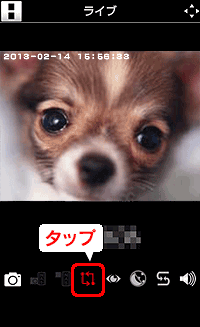パトロールモードの設定をする
設定した範囲を設定したスケジュールでパトロールすることができます。
はじめにプリセット設定でカメラの方向を登録し、パトロール設定でスケジュール等を設定します。
1.プリセットの設定
1.ブラウザからカメラの設定画面を開きます。(【ブラウザからカメラの設定画面を開く】参照)
※ 管理権限(ユーザー名:admin)でログインしてください。
2.[Live]をタップします。
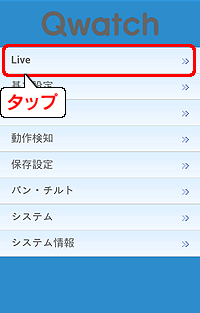
3.
(1)パン・チルト操作ボタンをタップし、設定したい方向にカメラの向きを変更します。
(2)メニューアイコンをタップします。
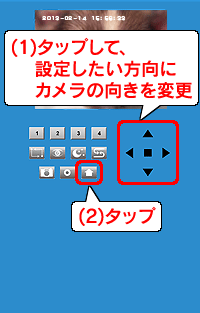
4.[パン・チルト]をタップします。
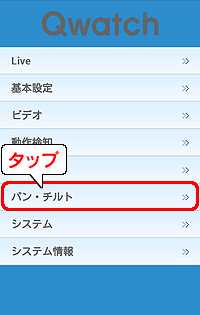
5.[プリセット設定]をタップします。
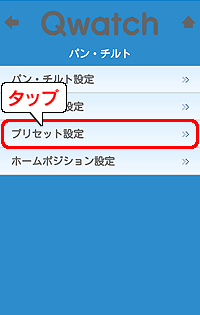
6.[プリセット番号]を選択し、[設定]ボタンをタップします。
※プリセットは4つまで登録できます。
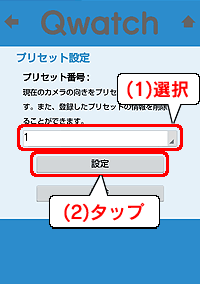
※プリセットは4つまで登録できます。画面左上の戻るアイコン![]() をタップし、手順2~6までを繰り返して登録してください。
をタップし、手順2~6までを繰り返して登録してください。
7.画面右上のホームアイコン![]() をタップし、トップメニュー画面に戻ります。
をタップし、トップメニュー画面に戻ります。
以上でプリセットの設定は完了です。
次にパトロールの設定をおこないます。
2.パトロールの設定
1.[パン・チルト]をタップします。
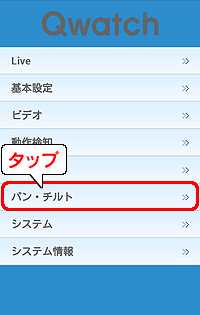
2.[パトロール設定]をタップします。
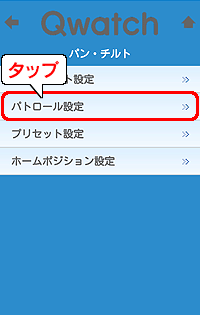
3.各項目を設定し、[設定]ボタンをタップします。
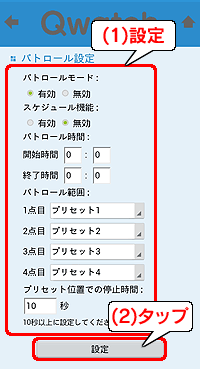
| パトロール設定 | |
| パトロールモード | 有効/無効を選択します。 |
| スケジュール機能 | 有効/無効を選択します。 |
| パトロール時間 | スケジュール機能を[有効]にした場合、パトロールする時間帯を設定します。 ※ スケジュールの開始と終了は、3分以上に設定してください。 ※ 開始時間と終了時間を同じ時間に設定することはできません。 |
| パトロール範囲 | パトロールモードの有効時に、パトロールする範囲を設定します。「プリセット設定」で設定した向きを選択します。 ※ 4つまで範囲を設定できます。 |
| プリセット位置での停止時間 | プリセット設定した位置で停止する時間を設定します。 ※ 10秒以上に設定してください。 |
以上でパトロールの設定は完了です。
3.パトロールモードを利用する
1.ホーム画面に戻り、[LCAMView]をタップします。
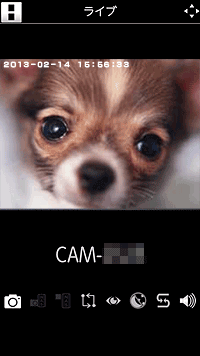
3.アイコン
スケジュール機能が[有効]になっている場合は、設定したスケジュール時間になると自動的にパトロールをおこないます。